Korjaus 1: Tarkista Internet-yhteytesi
Saatat kohdata ongelmia sovellusten lataamisessa tai päivittämisessä Play Kaupasta, jos Internet-yhteytesi ei ole vakaa. Heikko tai epävakaa yhteys voi estää Play Kauppaa lataamasta sovelluksia ja keskeyttää ne, kunnes yhdistät laitteesi vakaampaan yhteyteen. Jos voit muodostaa yhteyden toiseen verkkoon, tee se ja yritä sitten ladata tai päivittää sovelluksesi. Muussa tapauksessa odota, että yhteytesi muuttuu vakaammaksi, ennen kuin yrität ladata uudelleen.
Korjaus 2: Muuta Google Play -verkoston asetusasetuksia
Verkkoasetus määrittää, kuinka Google Play lataa ja päivittää sovelluksia. Jos verkossa on ongelma, joka estää lataukset, voit yrittää korjata sen muuttamalla verkkoasetusta.
- Avaa Play Kauppa ja napauta tilisi kuvaketta oikeassa yläkulmassa.
- Napauta seuraavaksi ”Asetukset”.
- Napauta Asetukset-sivulla kohtaa ’Verkkoasetukset’.
- Saat avattavan valikon ja voit napauttaa ’Lataa minkä tahansa verkon kautta’ -vaihtoehtoa ja sitten OK. Yritä sitten ladata uudelleen sovellus, jonka haluat asentaa.
Korjaus 3: Tyhjennä Play Kaupan sovellusvälimuisti ja tiedot
Toinen syy, miksi saatat saada lataus odottaa -virheilmoituksen, on se, että sovellusvälimuisti ja Play Kaupan datatiedostot ovat vioittuneet. Voit yrittää tyhjentää ne, mutta se poistaa myös käyttäjätietosi ja sinun on kirjauduttava uudelleen sisään.
- Avaa Asetukset-sovellus Android-laitteellasi ja napauta ”Sovellukset”.
- Napauta sovellussivulla sovellusluettelossa kohtaa Play Kauppa.
- Napauta seuraavaksi Tyhjennä tiedot.
- Saat vaihtoehdot ”Tyhjennä kaikki tiedot” ja ”Tyhjennä välimuisti”. Napauta molempia vaihtoehtoja yksitellen ja vahvista päätöksesi. Kun tiedot ja välimuisti on tyhjennetty, kirjaudu uudelleen Google Playhin ja yritä sitten ladata sovelluksesi.
Korjaus 4: Vältä useiden sovellusten lataamista samanaikaisesti
Jos verkossasi ei ole ongelmia, saatat yrittää ladata useita sovelluksia samanaikaisesti, minkä vuoksi näet Lataus odottaa -viestin. Google Play lataa ja päivittää sovelluksia peräkkäin eikä kaikkia kerralla. Näet siis viestin muille sovelluksille, kun Play Kauppa lataa ensin valitsemasi sovellukset.
Voit pysäyttää lataukset tai sulkea Play Kaupan lopettaaksesi kaikki lataukset ja avata sen uudelleen ennen sovellusten lataamista tai päivittämistä yksitellen.
Korjaus 5: Tarkista Play Kaupan päivitys
- Avaa Play Kauppa ja napauta profiilikuvaasi oikeassa yläkulmassa.
- Napauta sitten ’Asetukset’.
- Napauta Tietoja-osiota laajentaaksesi sitä.
- Napauta sitten ’Päivitä Play Kauppa’. Jos päivitys on saatavilla, se ladataan ja asennetaan automaattisesti.
Korjaus 6: Käynnistä laite uudelleen
Monet ongelmat voidaan ratkaista yksinkertaisesti käynnistämällä laite uudelleen, koska se sulkee kaikki taustasovellukset ja tyhjentää puhelimen muistin. Jos ilmenee häiriö, jonka vuoksi näet ”lataus odottaa” -ilmoituksen, se voidaan ratkaista myös uudelleenkäynnistyksellä.
- Paina ja pidä painettuna laitteen virtapainiketta muutaman sekunnin ajan nähdäksesi virtavaihtoehdot.
- Napauta uudelleenkäynnistyspainiketta. Laitteesi saattaa vaatia erilaisia vaiheita, vaikka peruslähestymistapa on samanlainen.
Korjaus 7: Tarkista tallennustila
Play Kaupasta lataamat sovellukset tallennetaan laitteellesi, joten niille tulee olla riittävästi tilaa. Jos laitteessasi ei ole tarpeeksi tilaa, saatat saada lataus odottaa -virheilmoituksen. Voit vapauttaa tilaa poistamalla ei-toivotut sovellukset ja tiedostot ja yrittää sitten ladata sovelluksia uudelleen.
Korjaus 8: Käytä toista Google-tiliä
Voit yrittää vaihtaa Google-tiliäsi ja asentaa sovelluksia toiselta tililtä.
- Avaa Play Kauppa ja napauta tilikuvaasi oikeassa yläkulmassa.
- Napauta sitten tilitietojesi vieressä olevaa nuolta ja sitten ”Hallinnoi tämän laitteen tilejä”.
- Napauta seuraavaksi ”Google”.
- Lopuksi napauta ”Poista tili” poistaaksesi tilisi laitteesta ennen sen uudelleenkäynnistämistä.
- Kun olet poistanut tilisi ja käynnistänyt puhelimen uudelleen, voit lisätä toisen tilin. Avaa Asetukset-sovellus ja napauta ”Tilit” tai ”Tilit ja synkronointi”.
- Napauta sitten Lisää tili ja lisää toinen Google-tili seuraamalla ohjeita.
Korjaus 9: Tarkista järjestelmäpäivitykset
Joskus laitepäivitykset voivat korjata ongelmia, jotka voivat aiheuttaa ongelmia, kuten aiheuttaa sovellusten lataamisen epäonnistumisen. Voit tarkistaa, onko päivityksiä saatavilla, asentaa ne ja yrittää sitten ladata sovelluksesi uudelleen.
- Avaa Asetukset-sovellus ja napauta ”Tietoja puhelimesta” tai ”Järjestelmä”.
- Napauta sitten ”Tarkista päivitykset” tai ”Ohjelmistopäivitys”. Laitteestasi riippuen saatat joutua napauttamaan Android-versiota. Laitteesi tarkistaa uusimmat päivitykset ja asentaa ne sitten ennen uudelleenkäynnistystä.
Korjaus 10: Lataa käyttämällä Play Kaupan työpöytäversiota
Jos et voi ladata sovelluksia Play Kaupasta matkapuhelimellasi, kokeile tehdä se Google Playn työpöytäversiosta.
- Vieraile Google Play -kaupan verkkosivulla työpöydälläsi ja napsauta tilikuvaketta oikeassa yläkulmassa ja sitten ”Kirjaudu sisään Googlella”.
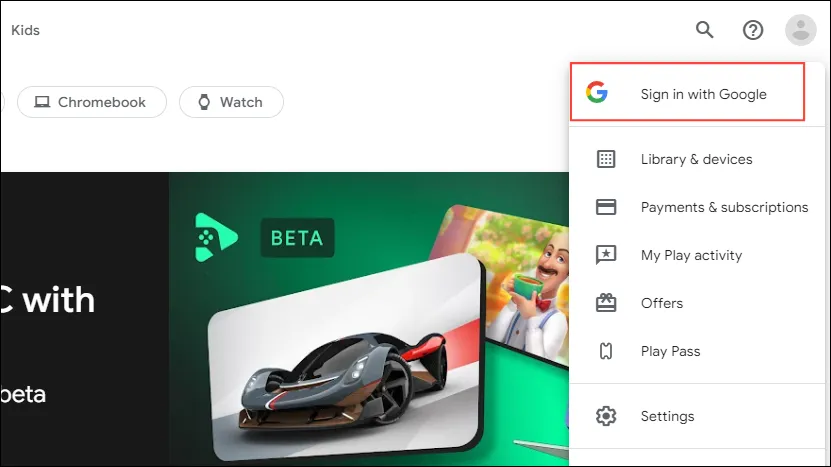
- Kirjaudu sisään samalle Google-tilille, jota käytät laitteellasi, johon haluat asentaa sovelluksen.
- Napsauta yläreunassa olevaa hakukuvaketta ja etsi sovellus, jonka haluat asentaa. Napsauta sitten ”Asenna” -painiketta.
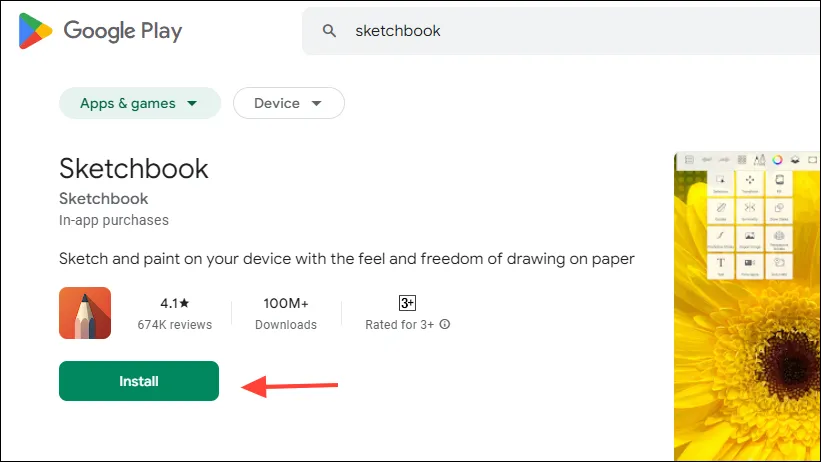
- Näkyviin tulee ponnahdusikkuna, jossa voit valita laitteen, johon haluat asentaa sovelluksen. Käytä nuolia vaihtaaksesi laitetta. Kun olet valinnut sen, napsauta ”Asenna” -painiketta.
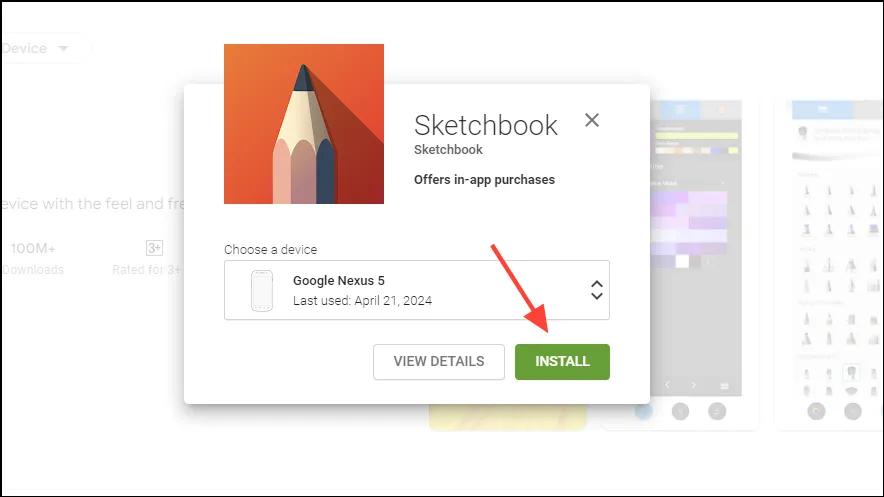
Korjaus 11: Sideload APK kolmansien osapuolien verkkosivustoilta
Jos et voi ladata sovelluksia Play Kaupasta, voit kokeilla tehdä niin laitteesi verkkoselaimella.
- Vieraile kolmannen osapuolen verkkosivustolla, jonka avulla voit ladata APK:ita, kuten APKMirror.
- Etsi sovellus, jonka haluat ladata hakukuvakkeen avulla.
- Näet luettelon kaikista kyseisen sovelluksen käytettävissä olevista APK:ista. Napauta yhtä nähdäksesi saatavilla olevat lataukset.
- Näet varoituksen, että tiedosto saattaa olla haitallinen. Jatka latausta napauttamalla Lataa silti.
- Kun se on ladattu, napauta ’Avaa’ asentaaksesi sen. Sinun on myönnettävä lupa, ennen kuin voit asentaa APK:n laitteellesi.
Asiat tietää
- Voit myös yrittää poistaa Play Kaupan päivityksiä Asetukset-sovelluksen Sovellukset-osiosta. Asenna sitten päivitykset uudelleen ennen kuin yrität ladata sovelluksesi.
- Ole varovainen asentaessasi APK:ita kolmansien osapuolien verkkosivustoilta, koska se voi tehdä laitteestasi alttiiksi uhille. Käytä tätä menetelmää vain, jos mikään muu ei auta.
- Jos laitteessasi on muita ongelmia sen lisäksi, että se ei pysty lataamaan sovelluksia, harkitse tehdasasetusten palauttamista. Se poistaa kaiken, ja sinun on kuitenkin määritettävä se uudelleen.
Vastaa